Как да активирате режима на работния плот в браузърите на Android
Преди въвеждането на Android 10 режимът на работния плот(Desktop) беше една от най-обсъжданите функции. Настройването е наистина лесно, ако имате подходящия телефон и кабел. Режимът на работния плот(Desktop Mode) , който ви позволява да свържете телефона си към HDTV или компютърен дисплей и да стартирате Android на голям екран, беше една от първите функции, за които научихме, когато Android 10 все още беше в процес на разработка. Ето как да активирате режима на работния плот(Desktop Mode) в браузърите на Android(Android Browsers) .

Как да активирате режима на работния плот в браузърите на Android(How to Enable Desktop Mode on Android Browsers)
Можете също да разглеждате уебсайтовете в режим на работния плот на вашето устройство с (Desktop)Android . За да направите това, вашето устройство може да има следните функции.
- Android 10 трябва да бъде инсталиран на вашия телефон с Android .
- DisplayPort Alt Mode трябва да се поддържа от вашия смартфон с Android .
- Необходим е USB 3.1 Type-C към HDMI адаптер. За по-приятно изживяване ще ви трябват и Bluetooth мишка и клавиатура.
По-долу са методите за активиране на изглед на работния плот(Desktop) в различни браузъри на Android .
Вариант I: Активирайте изглед на работния плот в приложението Chrome(Option I: Enable Desktop View on Chrome App)
Като активирате изгледа на работния плот на Chrome Android , може да видите пълния изглед на сайта на работния плот. Когато използвате браузъра Chrome Android(Chrome Android) за достъп до сайта, изгледът на работния плот се показва незабавно на малкия екран. Нека да видим как да активирате режима на работния плот(Desktop Mode) в браузърите на Android(Android Browsers) .
1. Отворете браузъра Chrome(Chrome ) на вашето устройство.

2. Отидете на уебсайта(website) , който искате да видите в режим на работния плот.

3. След това докоснете иконата с (icon)три точки(three-dot) в горния десен ъгъл на екрана.

4. Накрая поставете отметка в квадратчето(box) до опцията за настолен сайт(Desktop site ) .

Уебсайтът, който току-що посетихте, ще се опресни автоматично. На вашия смартфон с Android ще се покаже изгледът на сайта на работния плот.
Прочетете също: (Also Read:) Как да нулирате Google Chrome на Android(How to Reset Google Chrome on Android)
Вариант II: Активирайте изглед на работния плот в приложението Firefox(Option II: Enable Desktop View on Firefox App)
В менюто на Firefox за Android можете да изберете да покажете сайта като настолен сайт. Програмата за популяризиране на разработчиците на Mozilla(Mozilla) също насърчава създаването на ефективни мобилни уебсайтове, намалявайки необходимостта от това. Нека да видим как да активирате режима на работния плот(Desktop Mode) в браузърите на Android(Android Browsers) .
1. Стартирайте Firefox и отидете на уебсайта, който искате да посетите.

2. Докоснете иконата с три точки(three-dot icon) в долния десен ъгъл на екрана.
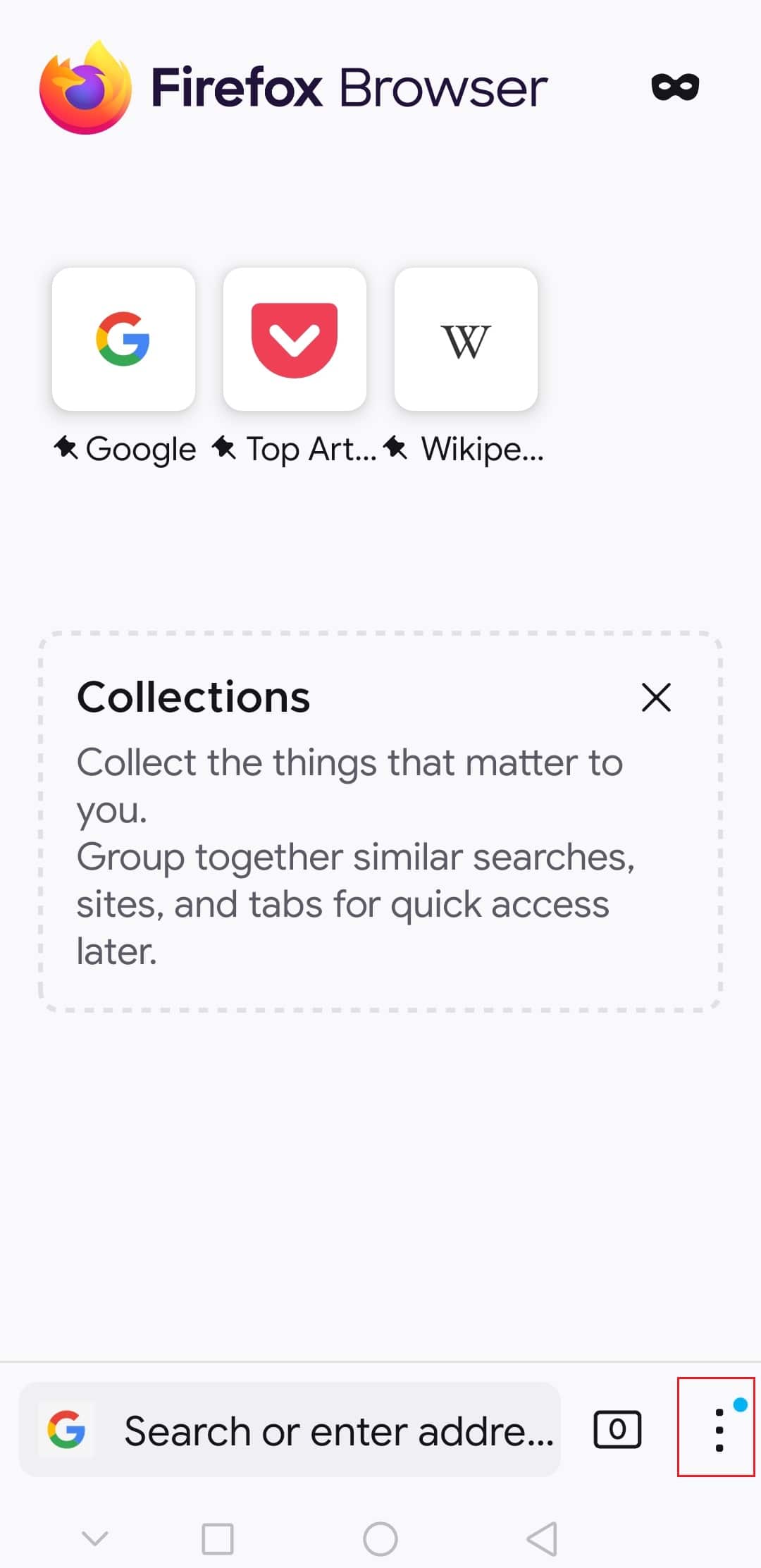
3. Включете и изключете бутона до сайта на работния плот,(Desktop site) за да го активирате или деактивирате.

Следователно, това ще накара уеб страницата да се зареди така, сякаш е в режим на работния плот(Desktop) .
Често задавани въпроси (ЧЗВ)(Frequently Asked Questions (FAQs))
Q1. Как мога да получа достъп до целия сайт за настолни компютри в Chrome Android?(Q1. In Chrome Android, how can I access the entire desktop site?)
Отговор:(Ans: ) За да видите пълния настолен сайт в Chrome за Android , отворете браузъра и натиснете трите точки. Отстрани на сайта на работния плот(Desktop site) има квадратче за отметка , което можете да изберете.
Q2. Има ли режим на работния плот във Firefox Lite?(Q2. Is there a desktop mode in Firefox Lite?)
Отговор:(Ans: ) В менюто на Firefox за Android можете да изберете да покажете сайта като настолен сайт. Програмата за популяризиране на разработчиците на Mozilla(Mozilla developer outreach program) също насърчава създаването на ефективни мобилни уебсайтове, намалявайки необходимостта от това.
Препоръчва се:(Recommended:)
- Как да деинсталирате McAfee LiveSafe в Windows 10(How to Uninstall McAfee LiveSafe in Windows 10)
- Как да извършвате групови съобщения на Android(How to Perform Group Messaging on Android)
- Как да изключите известията от Facebook Marketplace(How to Turn Off Facebook Marketplace Notifications)
- 35 най-добри флага на Google Chrome за Android(35 Best Google Chrome Flags for Android)
Надяваме се, че сте намерили тази информация за полезна и че сте успели да знаете как да активирате режима на работния плот в браузърите на Android(how to enable Desktop mode on Android browsers) . Моля, уведомете ни коя техника е била най-полезна за вас. Моля, използвайте формата по-долу, ако имате въпроси или коментари.
Related posts
Как да активирате режим инкогнито в Chrome
Как да изключите ограничения режим в мрежовия администратор на YouTube
Как да активирате режима на работния плот във всеки браузър на Android и iOS
Как да деактивирате звука в Chrome (Android)
Как да видите настолна версия на Facebook на телефон с Android
Настройте PushBullet с Chrome и Android, за да изпращате файлове между устройства
Как да активирате филтъра за синя светлина на Android
Как да активирате тъмен режим в Google Assistant
Как да видите сайта на LinkedIn за настолни компютри от вашия Android/iOS
Как да нулирате Google Chrome на Android
Как да активирате отдалечен работен плот на Chrome на Windows 11
Как да завъртате видеоклипове в YouTube на мобилен или настолен компютър
Как да добавите музика към вашия Facebook профил
Как да активирате тъмен режим на WhatsApp за Android и iPhone
7 начина да поправите Android е блокиран в безопасен режим
Как да настроите имейл на Roadrunner за Android (стъпки за конфигуриране)
Как да изтриете акаунт в Google от Chrome
Как да огледате екрана на вашия Android или iPhone към Chromecast
Как да преоразмерите клавиатурата на телефон с Android
Как да преместите адресната лента на Chrome в долната част на вашия екран
